?Adobe InDesign填充顏色的教程
時間:2023-04-27 11:45:44作者:極光下載站人氣:401
眾所周知Adobe
indesign是一款很強大的出版排版軟件,為用戶帶來了許多的便利,在這款軟件中用戶可以享受到強大排版功能帶來的優質服務,用戶可以運用排版功能來創建復雜的多頁文檔,能夠輕松完成其中的編輯任務,當用戶在使用Adobe
InDesign軟件時,在頁面上添加上了各種元素,用戶應該怎么來填充顏色呢,這個問題需要用戶點擊其中的添加上的元素,接著在右側的屬性窗口中找到外觀板塊,隨后點擊其中的填色選項,就可以根據自己的喜好來設置填充的顏色了,那么接下來就讓小編來向大家介紹一下Adobe
InDesign填充顏色的方法步驟吧,希望用戶在看了小編的教程后,能夠從中獲取到有用的經驗。
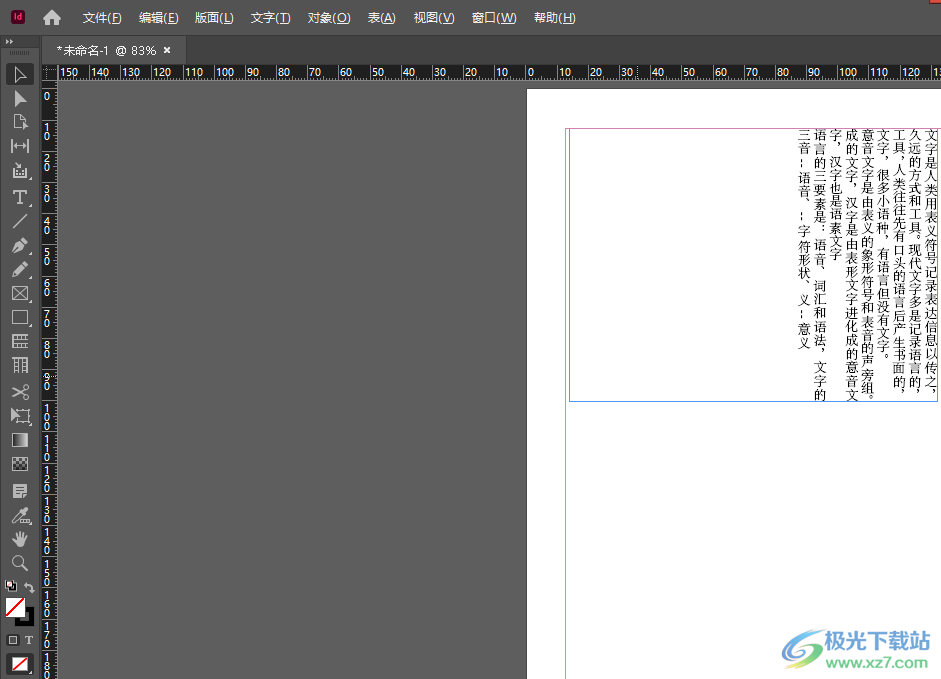
方法步驟
1.用戶在電腦桌面上打開Adobe InDesign軟件,并新建畫布進入到編輯頁面上

2.用戶點擊左側工具欄中的矩形工具并用鼠標右鍵點擊,將會彈出矩形、圓形、多邊形這幾個形狀選項,用戶根據喜好選擇形狀工具
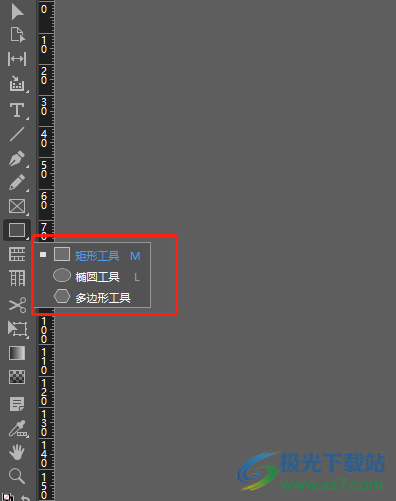
3.接著在頁面上繪制出合適大小的形狀后,用戶將其選中來填充顏色
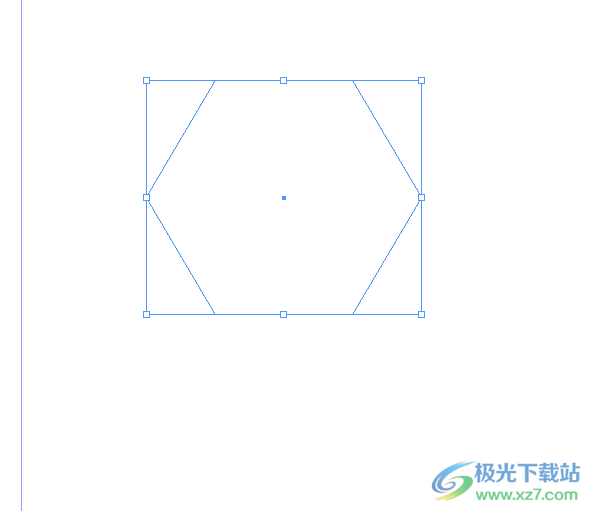
4.隨后在右側顯示出來的屬性窗口中,用戶在外觀板塊中選擇填色選項
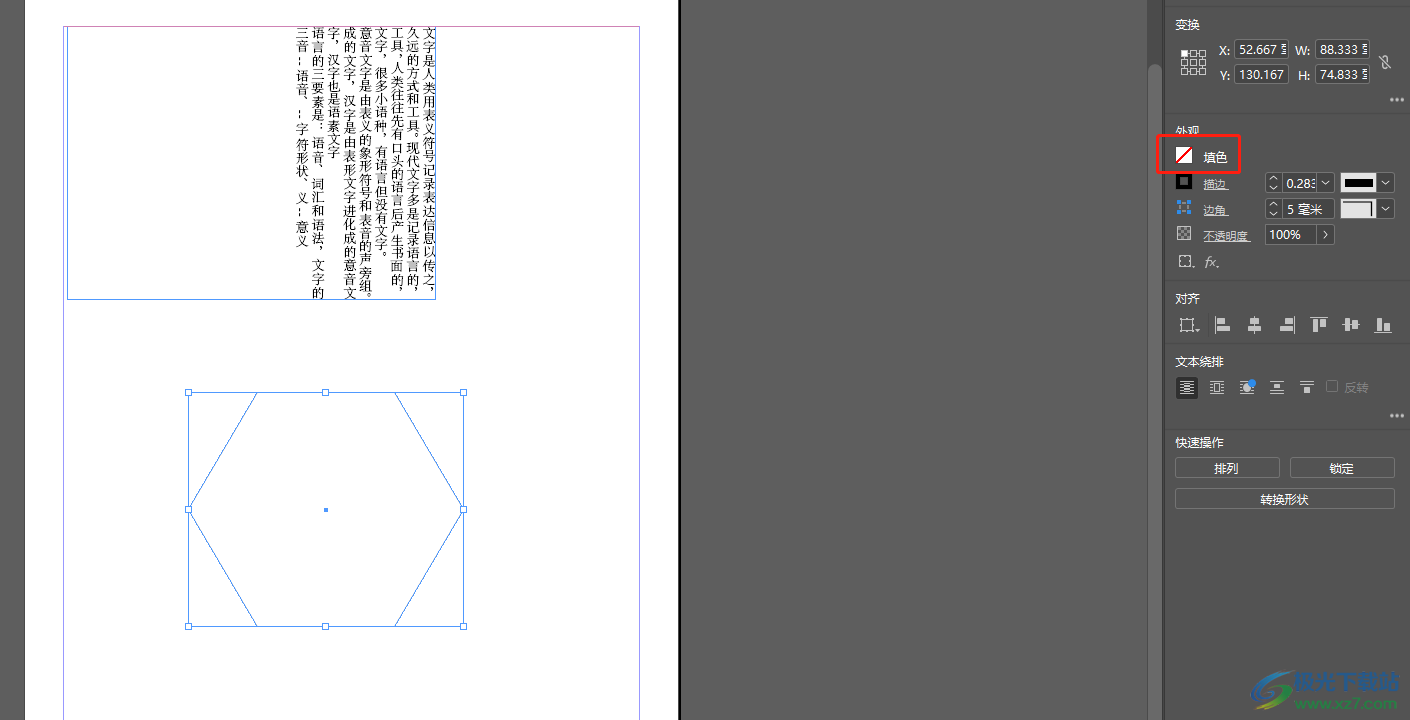
5.在彈出來的顏色面板窗口中,用戶選擇自己喜歡的顏色即可設置成功
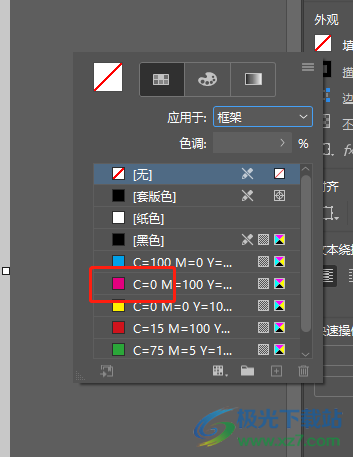
6.最后在編輯頁面上,就可以看到選中的形狀已經成功填充上了顏色,如圖所示
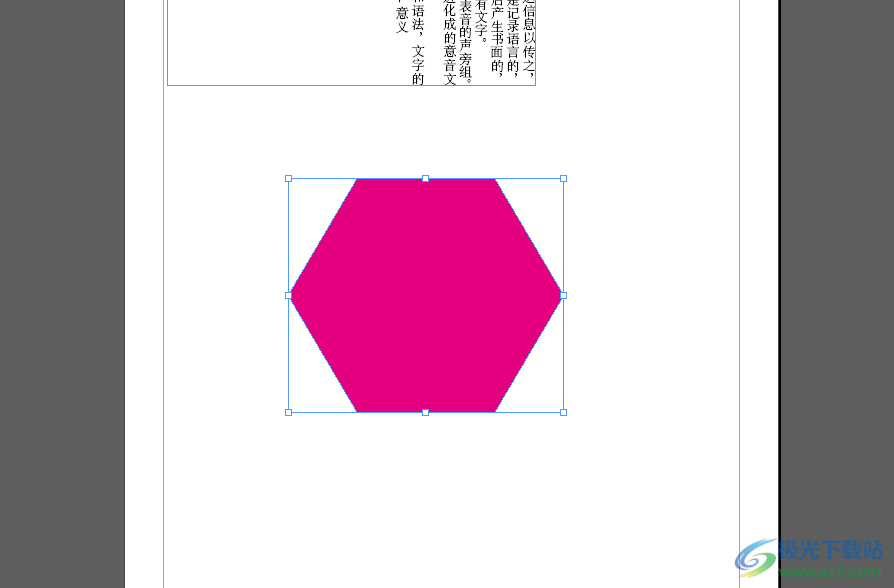
以上就是小編對用戶提出問題整理出來的方法步驟,用戶從中知道了大致的操作過程為點擊矩形工具——選擇喜歡的形狀工具——繪制出形狀——點擊填色——選擇顏色這幾步,方法簡單易懂,因此感興趣的用戶快來看看小編的教程吧,一定可以解決好這個問題的。

大小:1.18 GB版本:v18.2.1.455 環境:WinXP, Win7, Win8, Win10, WinAll
- 進入下載
相關推薦
相關下載
熱門閱覽
- 1百度網盤分享密碼暴力破解方法,怎么破解百度網盤加密鏈接
- 2keyshot6破解安裝步驟-keyshot6破解安裝教程
- 3apktool手機版使用教程-apktool使用方法
- 4mac版steam怎么設置中文 steam mac版設置中文教程
- 5抖音推薦怎么設置頁面?抖音推薦界面重新設置教程
- 6電腦怎么開啟VT 如何開啟VT的詳細教程!
- 7掌上英雄聯盟怎么注銷賬號?掌上英雄聯盟怎么退出登錄
- 8rar文件怎么打開?如何打開rar格式文件
- 9掌上wegame怎么查別人戰績?掌上wegame怎么看別人英雄聯盟戰績
- 10qq郵箱格式怎么寫?qq郵箱格式是什么樣的以及注冊英文郵箱的方法
- 11怎么安裝會聲會影x7?會聲會影x7安裝教程
- 12Word文檔中輕松實現兩行對齊?word文檔兩行文字怎么對齊?
網友評論